AWeber est un outil de marketing par e-mail et de répondeur automatique abordable et facile à utiliser. Il vous permet d’envoyer facilement des newsletters par e-mail à vos abonnés.
Si vous souhaitez transmettre automatiquement vos abonnés collectés depuis Jotform vers les listes de diffusion d’AWeber, suivez ces étapes :
- Dans le Créateur de Formulaires, accédez à l’onglet Paramètres en haut au milieu de la page.
- Sélectionnez Intégrations dans le panneau de gauche.
- Cherchez et cliquez sur AWeber dans la liste.
- Cliquez sur Authentifierbouton pour connecter votre compte AWeber. Assurez-vous d’autoriser les permissions lorsque cela est demandé.
Pour les comptes déjà authentifiés, choisissez le compte à utiliser, puis cliquez sur le bouton Ajouter une action.
- Configurez maintenant votre intégration en conséquence :
- Sélectionner une liste — Choisissez une liste vers laquelle envoyer vos contacts.
- Apparier vos champs — Faites correspondre les champs entre AWeber et Jotform.
- Mettre à jour le contact existant — L’intégration sélectionne cette option par défaut. Gardez-la cochée si vous souhaitez mettre à jour les contacts existants en fonction des données qu’ils fournissent dans le formulaire.
- Enfin, cliquez sur le bouton Enregistrer pour finaliser l’intégration.
Remarque
- Avec l’intégration AWeber, vous ne pouvez recueillir que le Nom et l’Email de votre abonné.
- Vous pouvez appliquer des étiquettes aux nouveaux abonnés en associant des étiquettes d’AWeber à vos champs de formulaire. Le mappage des étiquettes prend en charge les éléments déroulants, choix unique et choix multiple.
“`html
“`
Après avoir enregistré l’intégration, vous pouvez voir la liste des actions que vous avez créées et le bouton Ajouter une nouvelle action sur la page principale. Si vous survolez l’action créée avec votre souris, vous verrez les options Modifier l’action (icône crayon) et Plus (icône verticale à trois points) à droite. L’option Plus comprend les éléments suivants :
- Voir les journaux d’actions — Cette section affichera vos exécutions réussies et échouées d’AWeber. Elle est utile lors du dépannage.
- Renommer l’action — Si vous souhaitez personnaliser le titre de l’action.
- Désactiver l’action — Cette option est utile pour arrêter temporairement l’intégration de l’envoi de données.
- Supprimer l’action — Si vous souhaitez supprimer l’action/l’intégration de votre formulaire.
Remarque
AWeber exige l’Opt-In Confirmé, ce qui signifie que les utilisateurs doivent d’abord confirmer leur abonnement en cliquant sur l’URL d’approbation envoyée par e-mail avant qu’AWeber ne les ajoute à votre liste.
“`
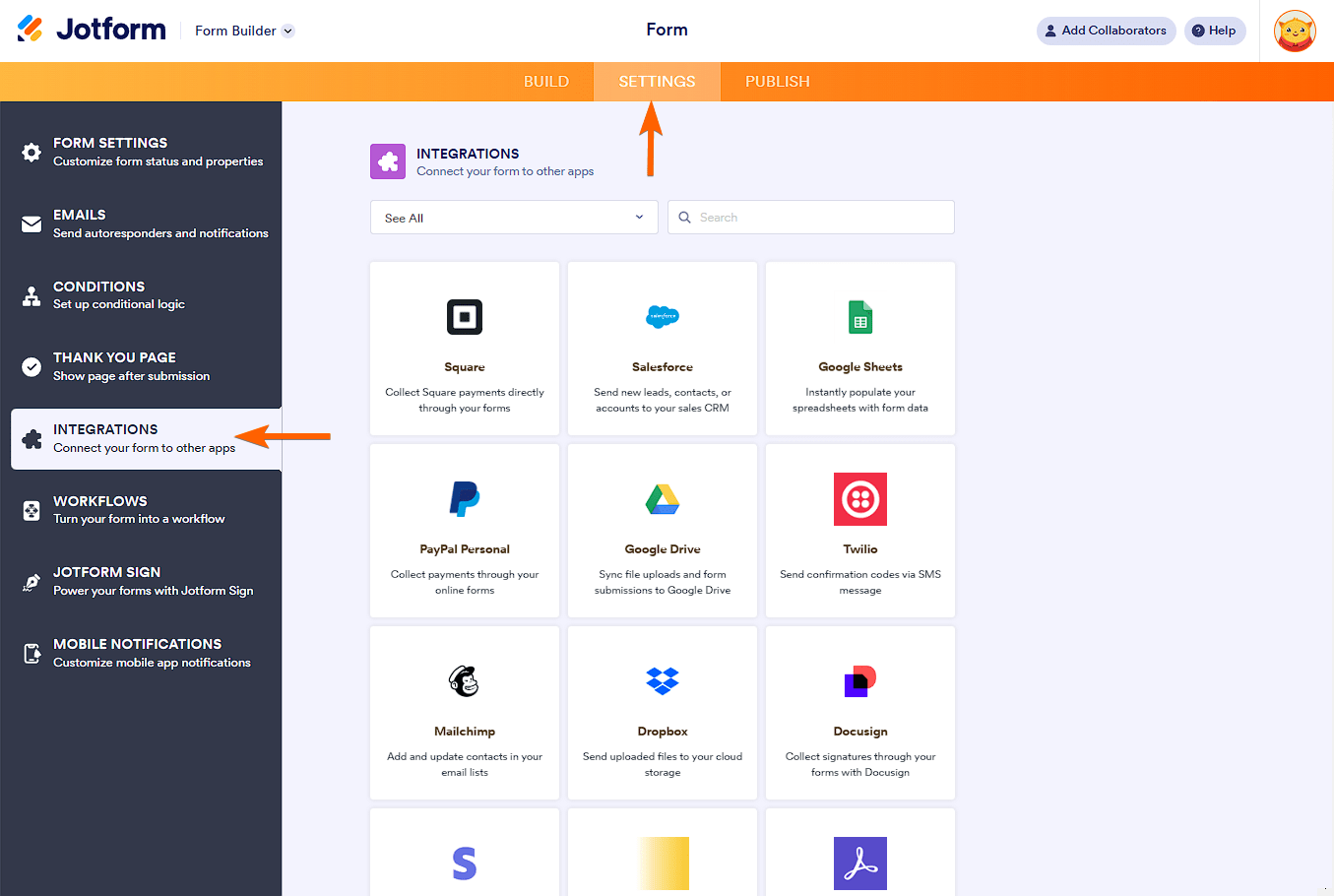
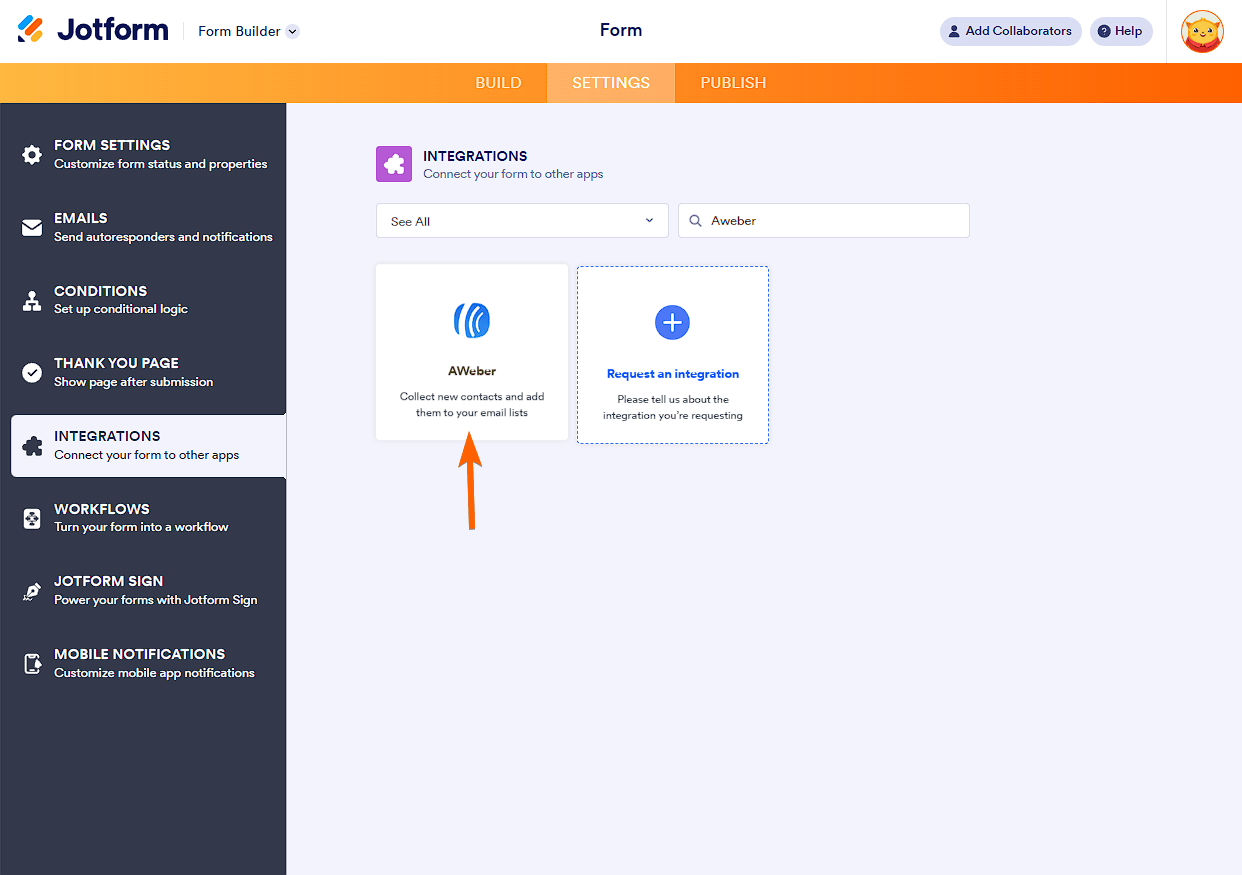
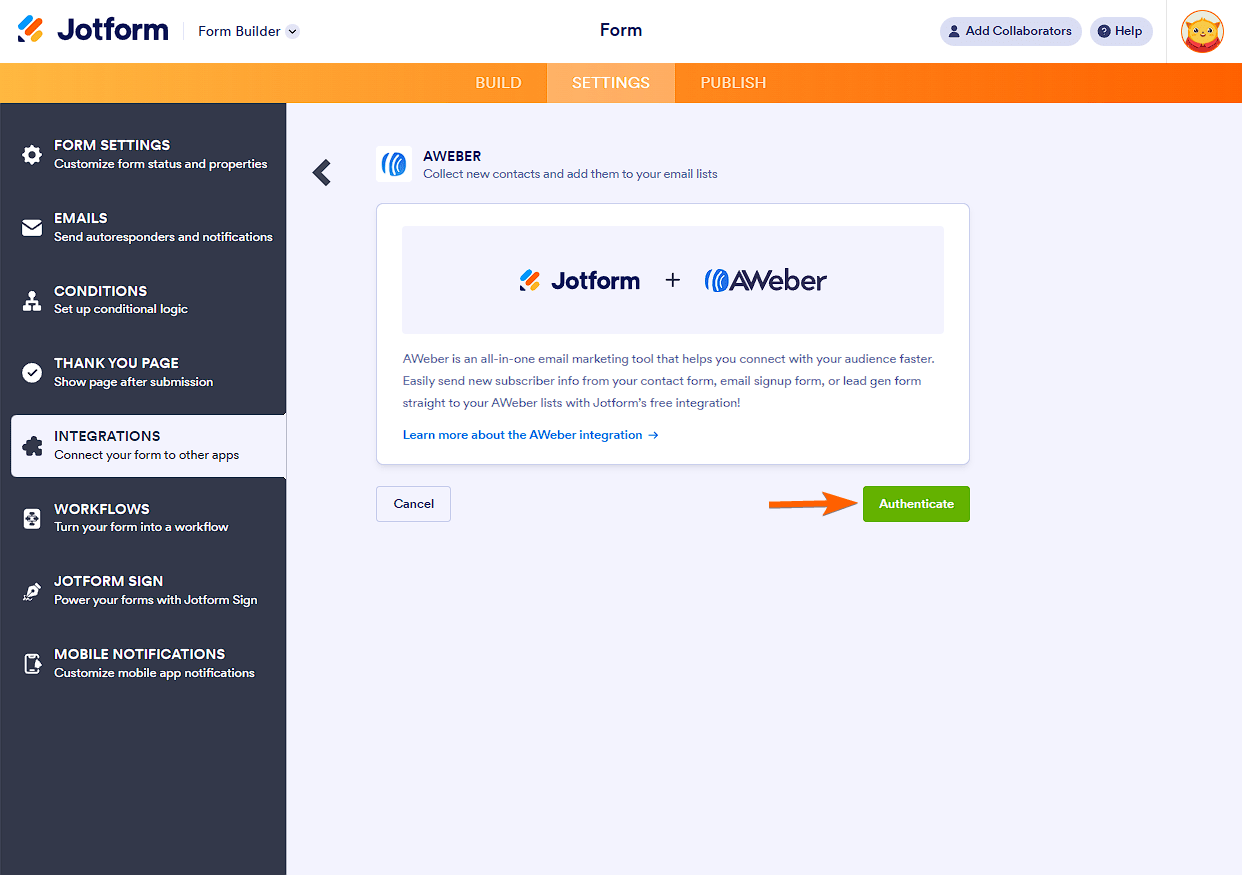
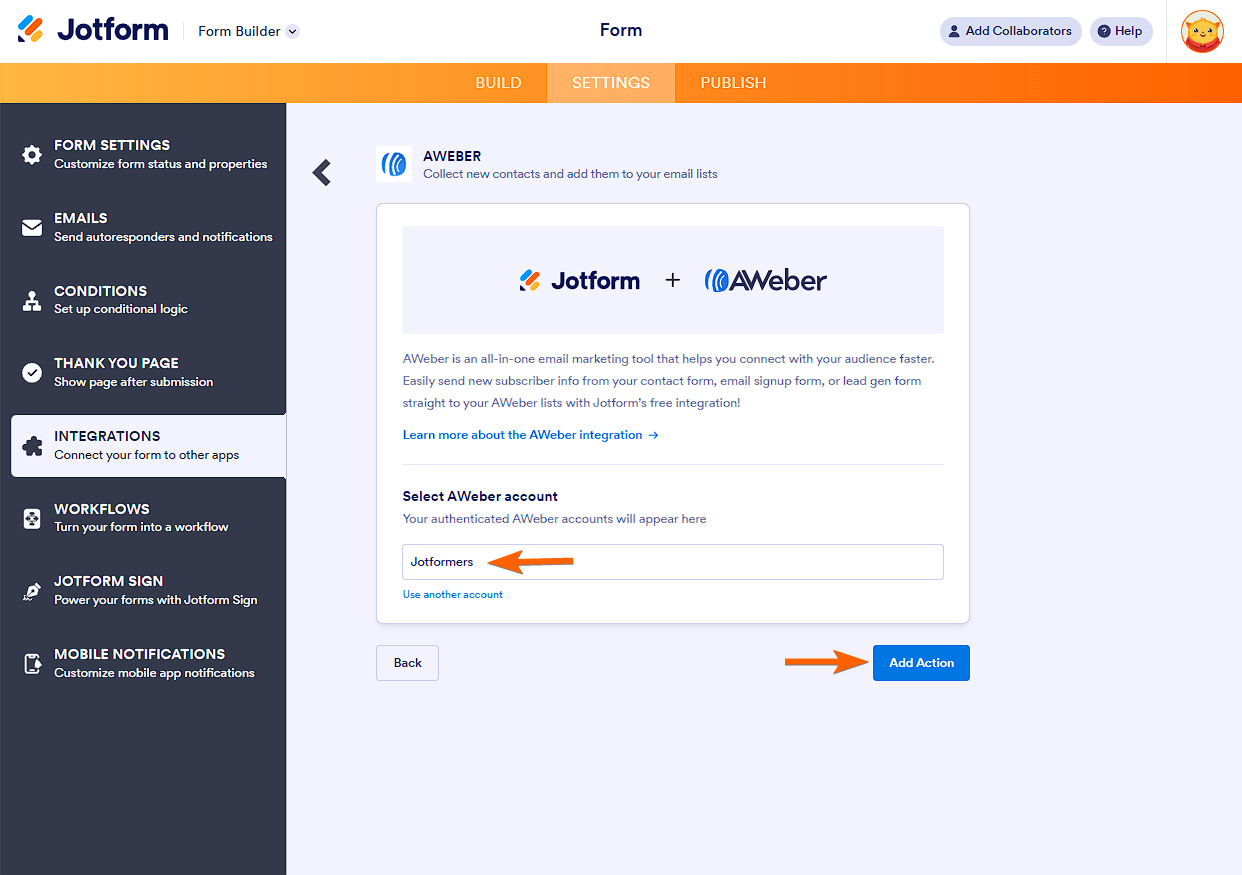
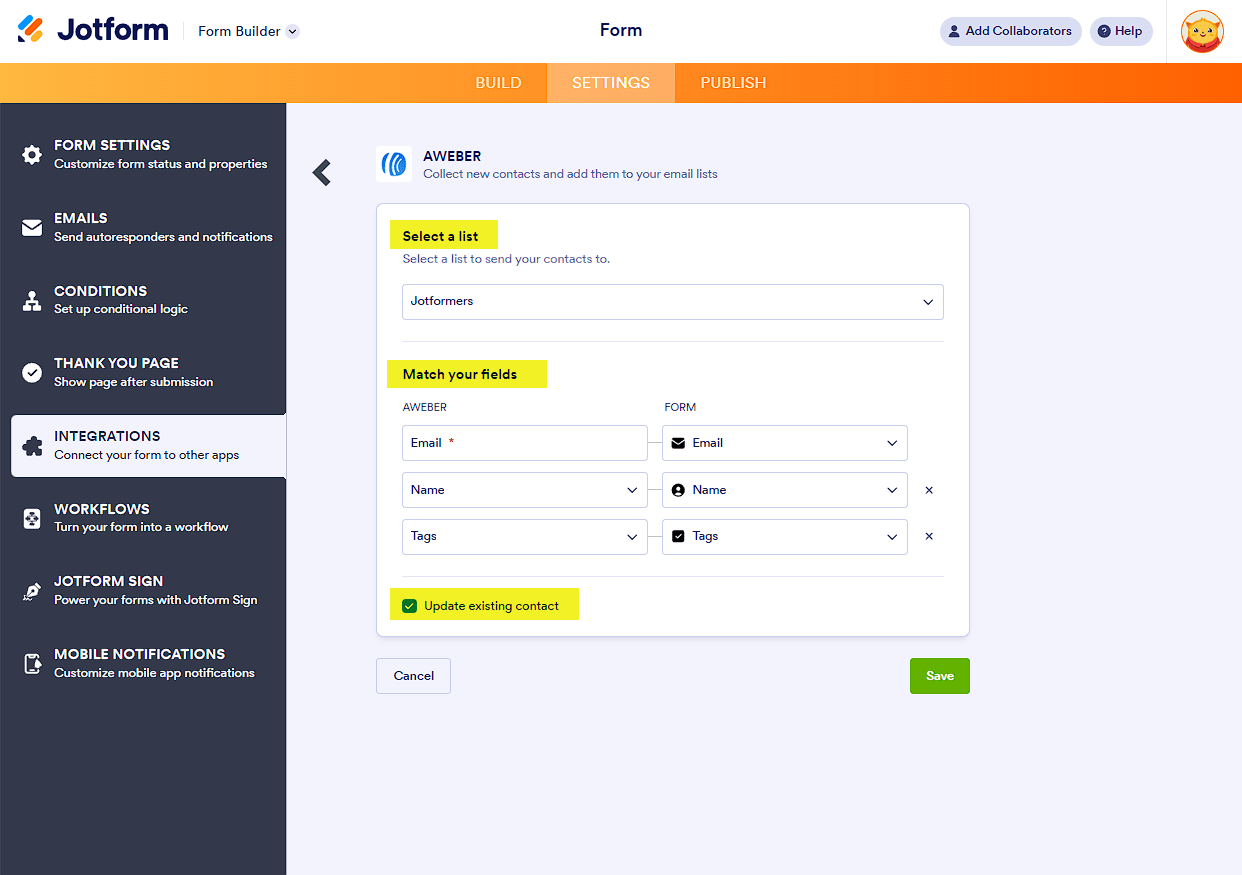
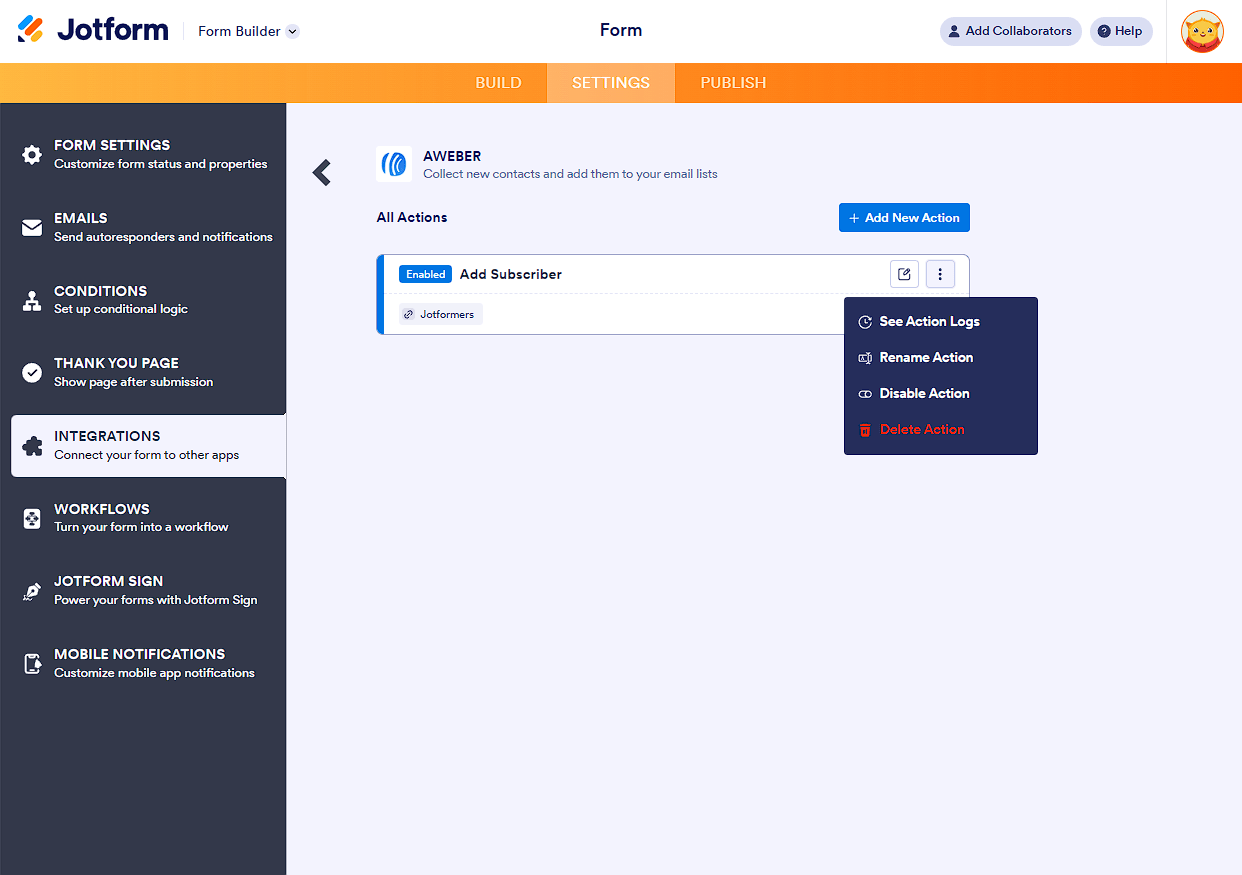
Envoyer un commentaire: